Как да прикачите уебсайтове към лентата на задачите като приложения с Chrome

Имате ли шепа уебсайтове, които използватедостатъчно често, че би било полезно да ги имате като програми на вашия компютър? Можете да получите следващото най-добро нещо, като ги прикачите към лентата си за задачи като webapp. Показахме ви как да направите това с Internet Explorer 9 и този път ще направим същото, но с Chrome!
Етап 1
Първо, Chrome трябва да бъде на страницата, която искате да превърнете в приложение на лентата на задачите си. Може вече да имате предвид, но ето кратък списък с препоръки за всеки случай.
Уебсайтове, които може да си струва да се превърнат в приложения:
- Pandora Personal Internet Radio Player
- Музикален плейър Grooveshark
- Редактор на изображения на Волиери Phoenix (като онлайн Photoshop)
- YouTube: популярен канал
- Hulu - гледайте телевизия в интернет
- groovyPost? )
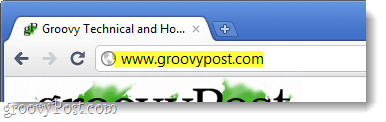
Стъпка 2
Сега Кликнете на гаечен ключ (Настройки) бутон. От падащото меню Изберете Инструменти> Създаване на преки пътища към приложението...
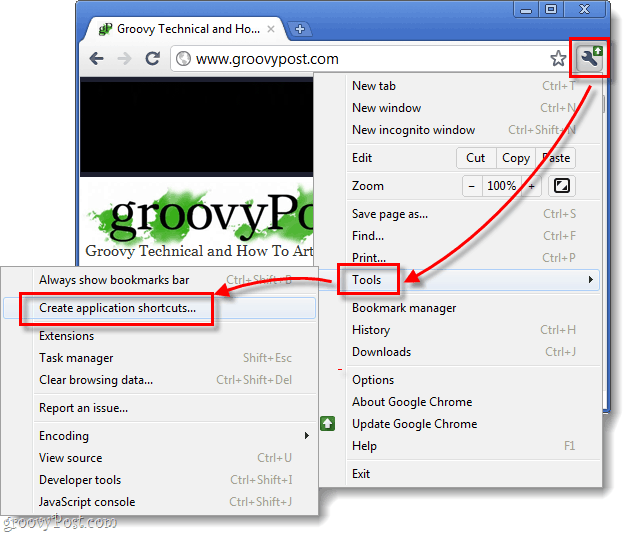
Стъпка 2
Ще се появи малък прозорец и ще ви попита къде стебихте искали да създадете преки пътища. По подразбиране са отменени всички опции - Desktop, менюто Start и Pin към лентата на задачите, така че можете да решите на колко различни места искате да закачите webapp. За мен просто лентата със задачи ще свърши работа.
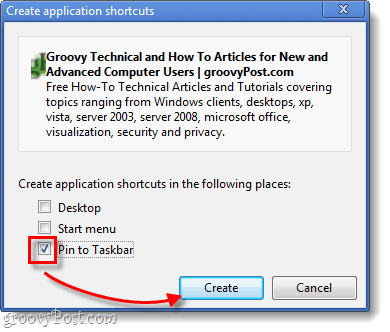
Свършен!
Сега уебсайтът ще се покаже като пряк път налентата ви със задачи и тя ще се отвори с помощта на Chrome. Изискващото нещо при това е, че той действа независимо от нормалния стек от отворени раздели и прозорци на Chrome.
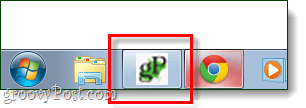
И да, знам ... аз и Mrgroove може би сме единствените хора в света, които groovyPost бяха приковани към нашата лента със задачи. Но, вижте колко добре работи с други сайтове!







![Автоматично активиране / деактивиране на разширения на конкретни уебсайтове [Chrome]](/images/howto/automatically-enabledisable-extensions-on-specific-websites-chrome.jpg)


Оставете коментар